참고: 사용자 언어로 가능한 한 빨리 가장 최신의 도움말 콘텐츠를 제공하고자 합니다. 이 페이지는 자동화를 통해 번역되었으며 문법 오류나 부정확한 설명을 포함할 수 있습니다. 이 목적은 콘텐츠가 사용자에게 유용하다는 것입니다. 이 페이지 하단의 정보가 도움이 되었다면 알려주세요. 쉽게 참조할 수 있는 영어 문서가 여기 있습니다.
Windows 10 용 메일 및 일정 앱을 문제가 있는 경우 이러한 솔루션 문제 해결을 시작 합니다.
Windows 10 의 최신 버전을 다운로드
Windows 10 버전이 오래 된, 메일 및 일정 앱 제대로 작동 하지 않을 수 있습니다. Windows 의 최신 버전을 사용 하는 하 고 필요한 업데이트를 다운로드 하는 경우 확인 하려면 다음 단계를 실행 합니다.
1 단계: Windows 최신 인지 확인
-
시작

버전 및 빌드 옆에 있는 숫자 note 합니다.
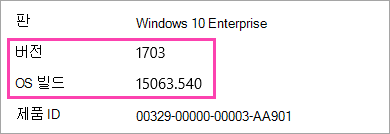
-
Windows 10 릴리스 정보로이동 합니다.
권장된 버전 및 빌드 강조 표시 되 고 그 옆에 있는 "Microsoft 권장"를 보여 줍니다.
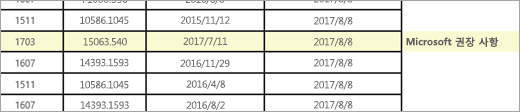
-
버전 또는 빌드 Microsoft 권장 하는 현재 버전 또는 빌드 보다 높은 경우 최신 버전으로 업데이트 하려면 다음 단계를 실행 합니다.
2 단계: (필요한 경우) 최신 버전을 다운로드
Windows 업데이트 를 사용 하 여 Windows 업데이트
-
시작

-
모든 업데이트를 설치 하 고 필요한 경우 장치를 다시 부팅 합니다.
-
지금 최신 버전의 설치 Windows 10 지 확인 합니다.
아직 최신 버전의 Windows 없는 경우 다음 단계를 실행 합니다.
Windows 10 업데이트 정리를 사용 하 여 Windows 업데이트
-
Windows 10 다운로드 으로 이동 하 고 지금 업데이트 를 선택 합니다.
-
페이지 맨 아래에 있는 파일에 수행할 작업을 묻는 실행 을 선택 합니다.
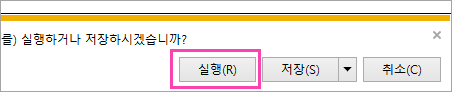
-
업데이트 정리에 나와 있는 단계를 수행 하 고 필요한 경우 장치를 다시 부팅 하 합니다.
아직 없는 경우 최신 버전의 Windows 10Windows 10 업데이트 길잡이에 고객 지원에 문의 통해 업데이트를 시도한 후 합니다.
Windows 업데이트 를 사용 하 여 최신 업데이트 설치
위의 단계를 사용 하 여 Windows 10 의 최신 버전을 다운로드 한 경우에 추가 업데이트를 다운로드 해야 할 수 있습니다.
-
시작

-
모든 업데이트를 설치 하 고 필요한 경우 장치를 다시 부팅 합니다.
스토어 앱에서 app의 최신 업데이트 설치
-
Microsoft Store 앱에서 검색 상자 옆에 있는

-
업데이트 를 선택 합니다.
-
모든 업데이트를 설치 하 고 장치를 다시 부팅 합니다.
앱 문제 해결사 실행
-
앱 문제 해결사를 엽니다.
-
열려 있는 파일에 수행할 작업을 묻는 선택 합니다.

-
지침을 따릅니다.
앱 (PC에만 해당)를 다시 설정
-
시작

-
고급 옵션 선택 > 다시 설정 합니다.










